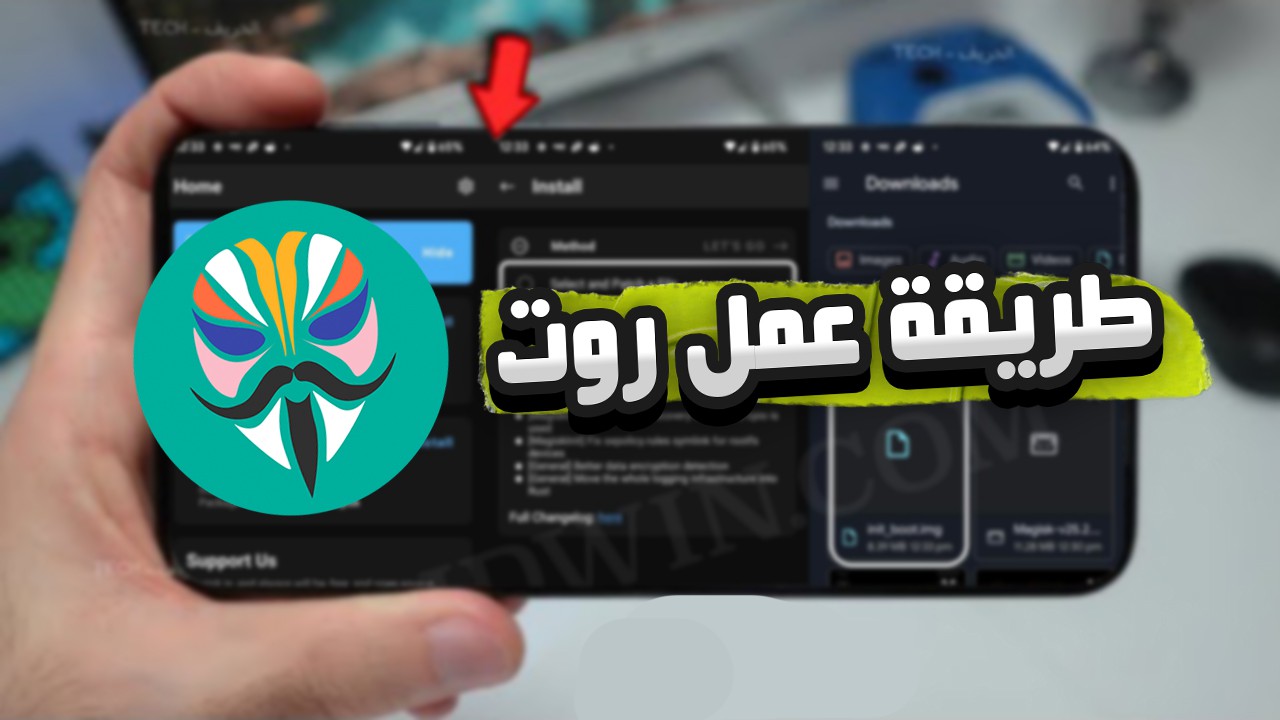في هذا الدليل الشامل، سنشرح لكم خطوة بخطوة كيفية عمل روت لهاتفك الأندرويد من خلال دكتور سوفت بطريقة آمنة تمامًا، مع توضيح كل ما تحتاجون إليه من أدوات وإجراءات وقائية لحماية بياناتكم وضمان نجاح العملية.
ما هو الروت ولماذا قد تحتاج روت للهاتف؟
كلمة “روت” لها معنى عميق في عالم الهواتف الذكية، فهي المفتاح الذي يفتح أبواباً جديدة من الإمكانيات لجهازك الأندرويد. دعنا نتعمق في فهم هذه التقنية المثيرة .
تعريف مبسط لروت الهاتف
مصطلح الروت (Root) مشتق من نظام التشغيل لينكس (Linux)، ويعني بالعربية “الجذر”. وهو يشير إلى عملية برمجية تمنحك صلاحيات المستخدم المتميز أو ما يُعرف باسم (Super User). هذه الصلاحيات تتيح لك الوصول الكامل إلى ملفات النظام وإمكانية تعديلها.
بمعنى آخر، التأصيل أو “الروت” هو عملية برمجية تتم في نظام الأندرويد لفتح المجال لبعض التطبيقات التي تحتاج إلى صلاحية الروت للوصول إلى جذر نظام الأندرويد المبني على نواة لينكس بشكل أعمق. عند إجراء عملية الروت، يتم إضافة تطبيق يُسمى Super User، وهو المسؤول عن إعطاء الصلاحيات للتطبيقات الأخرى، ويقوم بتخزين كافة المعلومات حولها في سجل خاص.
بالتالي، يمثل الروت طبقة وسيطة بين الدارات الإلكترونية (معالجات، ذاكرة، شاشة، إلخ) الموجودة في أجهزة الأندرويد ونظام التشغيل أندرويد نفسه.
مزايا الروت للهاتف للمستخدم العادي
بعد إتمام عملية الروت من دكتور سوفت، ستحصل على مجموعة واسعة من المزايا والإمكانيات التي تضيف قيمة كبيرة لتجربة استخدام هاتفك:
- التحكم الكامل بالجهاز: يمكنك حذف التطبيقات الأساسية المثبتة مسبقاً في النظام، وتغيير خط الجوال، وإذا كان هاتفك لا يدعم اللغة العربية يمكنك تعريبه.
- استخدام الرومات المخصصة: يمكنك تثبيت نسخ متكاملة من نظام الأندرويد سواء رومات مخصصة أو رسمية. وهذا مفيد إذا توقف جهازك عن استقبال التحديثات من الشركة المصنعة أو أصبحت نسخة جهازك قديمة.
- تثبيت تطبيقات متقدمة: يوجد العديد من التطبيقات المميزة التي تحتاج لصلاحية الروت حتى تتمكن من تثبيتها، مثل تطبيقات الحماية وبرامج الكاميرا وتطبيقات اختراق شبكات Wi-Fi.
- تحسين أداء الجهاز: عند تثبيت الروت ستتوفر لديك العديد من الأدوات التي من شأنها تحسين أداء الجهاز وسرعته وأيضًا زيادة سعة البطارية.
- النسخ الاحتياطي الكامل: القيام بعمليات النسخ الاحتياطي الكاملة مع معلومات التطبيقات واسترجاعها لاحقًا أو تجميد التطبيقات.
مخاطر الروت للهاتف المحتملة
على الرغم من المزايا العديدة، فإن عملية الروت تنطوي على مخاطر ينبغي أخذها بعين الاعتبار:
أولاً، قد تتعرض لفقدان ضمان الشركة الخاصة بالهاتف، إضافة إلى فقدان التحديثات القادمة لنسخة الأندرويد عبر الهواء أو عبر البرامج المرفقة.
ثانياً، إذا وصلت البرمجيات الخبيثة إلى هاتف تعرض لعملية الروت، فإنها تكتسب أيضًا قوى خارقة. ولهذا السبب، تُعد هذه العملية طريقة مفضلة لتطبيقات التجسس المعقدة التي تستخدمها العديد من وكالات الاستخبارات الحكومية.
ثالثاً، قد يتعرض الجهاز للتلف نتيجة تنفيذ تعليمات خاطئة أثناء القيام بعملية الروت، خصوصًا إذا لم تمتلك الخبرة اللازمة.
رابعًا، من أكبر عيوب الروت هو ضعف أمن النظام عند تثبيت تطبيقات وأدوات وأنظمة مجهولة المصدر والمطور، مما يعرض هاتفك وبياناتك وصورك للخطر.
وأخيراً، يمكن استغلال الروت للوصول إلى المعلومات الشخصية والحساسة المخزنة على الجهاز، بالإضافة إلى فقدان النظام الأساسي الأمني المضمن في Android، مما يزيد من فرص الاختراق.
لذلك، لا يُنصح بإجراء هذه العملية لهاتفك الذكي إلا إذا كنت خبيرًا ولديك فهم واضح لكيفية عمل نظام التشغيل بعد إجراء هذه العملية او من خلال فريق دكتور سوفت.
التحضيرات الأساسية قبل الروت للهاتف
قبل أن تخطو خطوتك الأولى في رحلة روت الهاتف، عليك إتمام بعض التحضيرات الأساسية التي تضمن سلامة جهازك وبياناتك. هذه الخطوات الوقائية ليست اختيارية، بل ضرورية تماماً لتجنب المشكلات المحتملة التي قد تواجهها أثناء عملية الروت.
النسخ الاحتياطي الكامل للهاتف
تعتبر عملية النسخ الاحتياطي الخطوة الأكثر أهمية قبل إجراء الروت، حيث أن هذه العملية قد تؤدي إلى مسح هاتفك وفقدان بعض البيانات المخزنة. وبدون نسخة احتياطية، قد تفقد صورك وفيديوهاتك وملفاتك الهامة وجهات اتصالك ورسائلك دون إمكانية استرجاعها.
هناك عدة طرق للنسخ الاحتياطي يمكنك الاعتماد عليها:
- حساب جوجل: يمكنك عمل نسخة احتياطية من بيانات التطبيقات والرسائل القصيرة وسجل المكالمات وجهات الاتصال والإعدادات باستخدام حساب جوجل. للقيام بذلك، توجه إلى الإعدادات ثم Google ثم Backup وقم بتمكين النسخ الاحتياطي لجوجل درايف.
- النقل المباشر للكمبيوتر: يمكنك نقل الملفات الهامة كالصور والفيديوهات والمستندات إلى جهاز الكمبيوتر عبر كابل USB.
- خدمات التخزين السحابي: استخدم خدمات مثل جوجل درايف أو ون درايف لتخزين ملفاتك الهامة.
تعد هذه الخطوة بمثابة شبكة أمان تسمح لك باستعادة أي بيانات قد تفقدها خلال العملية، وبالتالي فهي إجراء احترازي ضروري قبل البدء في روت الهاتف.
شحن البطارية بنسبة لا تقل عن 80%
عملية الروت قد تستغرق وقتاً لإتمامها، خاصة للمبتدئين، ومن الضروري ألا يتوقف الهاتف عن العمل قبل اكتمال العملية. لذلك، احرص على شحن بطارية جهازك بشكل كامل قبل البدء.
المستوى الآمن للبطارية هو 80% على الأقل، ولكن من الناحية المثالية، يفضل أن تكون البطارية مشحونة بنسبة 100%. هذا الاحتياط بسيط للغاية لكنه حاسم، فنفاذ البطارية أثناء عملية الروت قد يؤدي إلى تلف في النظام أو “طوب” الجهاز (brick) مما يجعله غير صالح للاستخدام.
علاوة على ذلك، ننصح بإبقاء الهاتف موصولاً بالشاحن طوال مدة إجراء عملية الروت لضمان استمرار الطاقة دون انقطاع.
تفعيل تصحيح USB من إعدادات المطور
تعتبر هذه الخطوة ضرورية للسماح للهاتف بالتواصل مع الكمبيوتر أثناء عملية الروت. لتفعيل خيار تصحيح USB، عليك أولاً تمكين خيارات المطور في هاتفك من خلال الخطوات التالية:
- افتح تطبيق الإعدادات في هاتفك.
- انتقل إلى حول الهاتف أو معلومات الجهاز (قد يختلف المسار حسب إصدار الأندرويد والشركة المصنعة).
- ابحث عن رقم الإصدار أو رقم البناء واضغط عليه سبع مرات متتالية حتى تظهر رسالة “أنت الآن مطور!”.
- عد إلى شاشة الإعدادات الرئيسية، وستجد خياراً جديداً يسمى خيارات المطور أو إعدادات المطور.
- ادخل إلى خيارات المطور وقم بتفعيل تصحيح USB أو تصحيح أخطاء USB.
يوفر هذا الخيار وصولاً عالي المستوى إلى جهازك، مما يجعله أساسياً في أغراض التصحيح واستكشاف الأخطاء خلال عملية الروت. كذلك يتيح لك استخدام أداة ADB لتشغيل أوامر متقدمة وتثبيت تطبيقات بشكل مباشر.
بعد تفعيل هذا الخيار، سيطلب منك الهاتف السماح بالوصول من جهاز الكمبيوتر الذي ستتصل به. تأكد من النقر على خيار “السماح بالوصول من هذا الجهاز دائمًا” ثم “موافق”.
إتمام هذه التحضيرات الثلاثة بعناية يضع الأساس لعملية روت ناجحة وآمنة، ويقلل بشكل كبير من مخاطر فقدان البيانات أو تعطل الجهاز.
تجهيز الأدوات والبرامج اللازمة
بعد إكمال التحضيرات الأولية، حان الوقت لإعداد الأدوات والبرامج اللازمة لإتمام عملية الروت بنجاح. هذه الخطوة حاسمة وتتطلب دقة كبيرة في اختيار البرامج المناسبة لطراز هاتفك.
تثبيت تعريفات الجهاز على الكمبيوتر
تعريفات USB (USB Drivers) هي برامج خاصة تسمح للكمبيوتر بالتعرف على هاتفك الأندرويد والتواصل معه بشكل صحيح. بدون هذه التعريفات، لن يتمكن الكمبيوتر من التعرف على الهاتف أثناء عملية الروت، مما قد يؤدي إلى فشل العملية بالكامل.
تختلف تعريفات USB باختلاف الشركة المصنعة للهاتف، ويمكن تحميلها من المواقع الرسمية للشركات. إذا كنت تمتلك هاتف سامسونج، فستحتاج إلى تعريفات سامسونج، وإذا كان لديك هاتف من شركة HTC، فستحتاج إلى تعريفات HTC، وهكذا لبقية الشركات المصنعة.
لتثبيت تعريفات USB على جهاز الكمبيوتر الخاص بك، اتبع الخطوات التالية:
- قم بتحميل تعريفات USB الخاصة بهاتفك من الموقع الرسمي للشركة المصنعة.
- بعد التحميل، قم بفك ضغط الملف إذا كان مضغوطاً.
- افتح مدير الأجهزة (Device Manager) على الكمبيوتر.
- قم بتوصيل هاتفك بالكمبيوتر باستخدام كابل USB.
- في حال لم يتعرف الكمبيوتر على الهاتف تلقائياً، انقر بزر الماوس الأيمن على اسم الهاتف في مدير الأجهزة، واختر “تحديث برامج التشغيل” ثم “تصفح من سطح المكتب” واختر المجلد الذي يحتوي على تعريفات USB.
في حالة أجهزة أندرويد، قد تحتاج أيضاً إلى تثبيت أدوات ADB و Fastboot، وهي أدوات تطوير أساسية تستخدم لإرسال الأوامر من الكمبيوتر إلى الهاتف. يمكن تثبيت هذه الأدوات من خلال تحميل حزمة أدوات مطوري برامج جوجل.
اختيار أداة الروت للهاتف المناسبة
تتوفر العديد من أدوات الروت التي يمكنك استخدامها اعتماداً على طراز هاتفك ونسخة الأندرويد. من بين الخيارات الأكثر شيوعاً:
- ماجيسك (Magisk): يعد أحد أكثر أدوات الروت شعبية وموثوقية حالياً. يتميز بأنه يمكنك من عمل روت دون تعديل قسم النظام، مما يعني أنه يمكنك الاستفادة من التطبيقات التي تتطلب عدم وجود روت مثل تطبيقات الدفع الإلكتروني.
- SuperSU: من الأدوات التقليدية لعمل روت، يوفر واجهة سهلة الاستخدام ويتيح للمستخدمين إدارة صلاحيات التطبيقات التي تطلب الوصول إلى الجذر.
- KingoRoot: خيار مناسب للمبتدئين، يعمل على الكثير من أجهزة الأندرويد من الإصدار 1.5 حتى الإصدار 5.0. يتيح لك هذا البرنامج عمل روت للهاتف بنقرة واحدة فقط في بضع ثوان.
- CF Auto Root: طريقة خاصة لعمل روت لأجهزة سامسونج تعتمد على برنامج أودين (Odin). الفكرة بسيطة وتعتمد على تفليش الجهاز بملفات خاصة تقوم بتنصيب برنامج سوبر يوزر.
- Root Genius: برنامج ذكي لعمل روت تم تطويره في الصين، ويجعل عملية الروت بسيطة وسهلة وسريعة.
اختر الأداة المناسبة بناءً على توافقها مع جهازك ومدى سهولة استخدامها. بشكل عام، أنصح باستخدام Magisk للهواتف الحديثة نظراً لميزاته المتقدمة ودعمه المستمر ويمكنك استشارة دكتور سوفت.
تحميل ملفات الروت من مصدر موثوق
عند تحميل ملفات الروت، من الضروري الحصول عليها من مصادر موثوقة لتجنب البرامج الضارة. المصادر الموثوقة تشمل:
- المواقع الرسمية للبرامج (مثل موقع Magisk الرسمي).
- منتديات XDA Developers المتخصصة في تطوير الأندرويد.
- مواقع التحميل المعروفة والموثوقة مثل دكتور سوفت التي تقدم إصدارات أصلية من البرامج.
أثناء تحميل ملفات الروت، تأكد من أن الإصدار الذي تقوم بتحميله هو الأحدث والمتوافق مع طراز هاتفك ونسخة الأندرويد الخاصة بك. عادة ما تكون هذه المعلومات متوفرة في صفحة التحميل أو في وثائق البرنامج.
علاوة على ذلك، تأكد من أن اتصال الإنترنت لديك يعمل بشكل مناسب؛ خلاف ذلك، لا يمكن للبرنامج تنزيل برامج التشغيل اللازمة. بعض برامج الروت تقوم تلقائياً بتنزيل وتثبيت تعريفات الجهاز إذا لم تكن موجودة على الكمبيوتر.
قبل تنفيذ عملية الروت، تأكد من قراءة التعليمات الخاصة بأداة الروت التي اخترتها بعناية. معظم أدوات الروت تأتي مع دليل استخدام مفصل يوضح الخطوات اللازمة للقيام بعملية الروت بأمان.
التحضير الجيد للأدوات والبرامج اللازمة يضمن لك عملية روت سلسة وناجحة، ويقلل من احتمالية حدوث مشاكل أثناء العملية. بعد الانتهاء من هذه الخطوات، ستكون جاهزاً للانتقال إلى مرحلة تنفيذ الروت الفعلية.
خطوات تنفيذ الروت للهاتف بأمان
بعد تجهيز كل الأدوات والتحضيرات اللازمة، حان وقت التنفيذ العملي لخطوات الروت. تعتبر هذه المرحلة حساسة وتتطلب التركيز التام لضمان نجاح العملية دون أية مخاطر على هاتفك.
توصيل الهاتف بالكمبيوتر
أولاً، قم بتوصيل هاتفك بجهاز الكمبيوتر باستخدام كابل USB الأصلي الذي يأتي مع الهاتف للحصول على أفضل النتائج. تأكد من أن الاتصال محكم وأن الكابل في حالة جيدة لتجنب أي انقطاع أثناء العملية.
عند توصيل الهاتف، ستظهر رسالة على شاشته تطلب منك السماح بتصحيح أخطاء USB. اضغط على “السماح دائمًا من هذا الكمبيوتر” لتفادي تكرار هذه الخطوة في المرات القادمة.
تجنب تماماً هز الهاتف أو تحريكه أثناء عملية الروت. كذلك، إذا لم يتم تثبيت تعريفات الجهاز المناسبة على الكمبيوتر، فسيقوم برنامج الروت تلقائياً بتنزيلها وتثبيتها شرط وجود اتصال إنترنت مستقر.
تشغيل أداة الروت واتباع التعليمات
بعد التأكد من اتصال الهاتف بالكمبيوتر بشكل صحيح، افتح أداة الروت التي قمت باختيارها. نظراً لاختلاف الخطوات بين الأدوات المختلفة، سنستعرض الخطوات العامة:
- في معظم الأدوات مثل KingoRoot، ستجد زر “Root” أو “One Click Root”. اضغط عليه لبدء العملية.
- ستقوم الأداة تلقائياً بتحليل هاتفك وتطبيق العملية المناسبة له، وقد تستغرق هذه العملية من دقيقتين إلى عدة دقائق.
- أثناء عملية الروت، سيتم إعادة تشغيل الهاتف عدة مرات بشكل تلقائي – هذا أمر طبيعي ولا داعي للقلق.
في حالة الأجهزة الخاصة مثل هواتف سامسونج، قد تستخدم أداة Odin مع حزمة CF Auto Root. في هذه الحالة، ستحتاج إلى تشغيل الهاتف في وضع التنزيل (Download Mode) قبل بدء عملية الروت.
التحقق من نجاح العملية باستخدام تطبيق Root Checker
بمجرد الانتهاء من عملية الروت وإعادة تشغيل الهاتف، من الضروري التحقق من نجاح العملية. يمكنك القيام بذلك عبر تطبيق Root Checker، الذي يعتبر أداة بسيطة وموثوقة نجحت مع أكثر من 50 مليون جهاز أندرويد.
لاستخدام التطبيق، اتبع الخطوات التالية:
- قم بتنزيل تطبيق Root Checker من متجر Google Play.
- افتح التطبيق واختر “التحقق من الروت”.
- سيقوم التطبيق بفحص جهازك للتأكد من وجود صلاحيات الروت.
- إذا كان الروت ناجحاً، سيظهر إشعار بذلك، وقد يطلب منك تطبيق SuperSU أو Magisk الموافقة على منح Root Checker صلاحية الوصول للجذر.
تكمن أهمية هذه الخطوة في التأكد من أن الروت يعمل بنسبة 100% قبل استخدام التطبيقات التي تتطلب صلاحيات روت. علاوة على ذلك، في حال فقدان بعض البيانات أثناء العملية، يمكنك استعادتها باستخدام أدوات مثل Tenorshare Android Data Recovery إذا كنت قد قمت بعمل نسخة احتياطية مسبقاً.
وأخيراً، لاحظ أنه بعد نجاح عملية الروت، ستجد تطبيقاً جديداً مثبتاً على هاتفك يُسمى “SuperUser” أو “SuperSU”، وهو المسؤول عن منح الصلاحيات للتطبيقات التي تحتاج إلى وصول الروت.
كيفية إلغاء الروت واستعادة الوضع الأصلي
بعد الاستفادة من مزايا الروت، قد تحتاج في مرحلة ما إلى العودة إلى الوضع الأصلي للهاتف. إلغاء الروت عملية هامة في حالات معينة وتوجد عدة طرق للقيام بها بأمان.
متى تحتاج إلى إلغاء الروت؟
هناك عدة أسباب قد تدفعك لإلغاء الروت من هاتفك. في المقام الأول، قد ترغب في بيع الجهاز أو إعادته للشركة المصنعة، خاصة عند الحاجة لتقديم مطالبة بالضمان. على الرغم من ذلك، قد تحتاج أيضاً لإلغاء الروت مؤقتاً عند تثبيت تحديث نظام عبر الهواء (OTA)، حيث أن هذه التحديثات غالباً ما تفشل على الأنظمة المعدلة. بالإضافة إلى ذلك، قد تلاحظ أنك لم تعد بحاجة لاستخدام تطبيقات الروت بالقدر الذي كنت تعتقده.
طرق إلغاء الروت باستخدام التطبيقات
تتوفر عدة تطبيقات تساعدك على إلغاء الروت بسهولة:
تطبيق SuperSU: يعتبر من أسهل الطرق لإلغاء الروت. ببساطة، قم بفتح التطبيق والانتقال إلى الإعدادات، ثم اختر “Full unroot” واتبع الرسائل التي تظهر للتأكيد على إزالة الروت. بعدها، أعد تشغيل الجهاز ليتم إلغاء الروت بشكل كامل.
تطبيقات أخرى مفيدة:
- Impactor Universal Unroot: يتيح إجراء عملية إلغاء روت مستقرة وكاملة وسريعة، حيث يقوم بتحليل واكتشاف أجزاء النظام التي تم تغييرها.
- Universal Unroot: خيار جيد لمعظم الأجهزة، لكنه قد لا يعمل مع بعض أجهزة سامسونج وإل جي.
يمكنك أيضاً حذف الروت يدوياً عبر مدير ملف الروت بحذف ملفات معينة مثل su وSuperuser.apk، لكن هذه الطريقة تتطلب خبرة تقنية أكثر.
إعادة ضبط المصنع كخيار أخير
إذا فشلت الطرق السابقة، يمكنك اللجوء إلى إعادة ضبط المصنع كحل أخير. تؤدي هذه العملية إلى إزالة الوصول إلى الروت في معظم الحالات، لكنها تمسح أيضاً جميع البيانات والتطبيقات والإعدادات.
لتنفيذ إعادة ضبط المصنع:
- انتقل إلى الإعدادات > الإدارة العامة > إعادة الضبط
- اختر “إعادة تعيين بيانات المصنع”
- اضغط على زر “إعادة ضبط” واتبع التعليمات
تأكد من شحن هاتفك إلى نسبة 70% على الأقل وعمل نسخة احتياطية لجميع بياناتك المهمة قبل تنفيذ هذه الخطوة.
الخاتمة
بعد استكشاف عالم روت الأندرويد بالتفصيل، نستطيع القول بأن هذه العملية تفتح آفاقاً جديدة من الإمكانيات لهواتف الأندرويد. على الرغم من ذلك، يجب أن نتذكر دائماً أن الروت سلاح ذو حدين – فهو يمنحك تحكماً كاملاً بجهازك، لكنه أيضاً يحمل مخاطر أمنية محتملة وقد يؤدي إلى إلغاء ضمان الشركة المصنعة.
تأكد قبل بدء عملية الروت من أخذ جميع الاحتياطات الضرورية، خصوصاً عمل نسخة احتياطية لبياناتك المهمة وشحن بطارية الهاتف بشكل كامل. بالإضافة إلى ذلك، احرص على اختيار أداة الروت المناسبة لطراز هاتفك وتحميلها من مصدر موثوق مثل دكتور سوفت.
عندما تنتهي من إجراء الروت بنجاح، ستلاحظ الفرق في أداء الهاتف وستتمكن من تثبيت تطبيقات متقدمة كانت محظورة سابقاً. لكن تذكر دائماً أن تتعامل مع صلاحيات الروت بحذر وأن تمنحها فقط للتطبيقات الموثوقة.
وأخيراً، إذا قررت في أي وقت العودة إلى الوضع الأصلي للهاتف، فالأمر ليس صعباً. ببساطة يمكنك استخدام تطبيقات مثل SuperSU لإلغاء الروت، أو اللجوء إلى إعادة ضبط المصنع كخيار أخير بعد عمل نسخة احتياطية لبياناتك بالطبع.
هكذا تكون قد أتقنت فن عمل روت للهاتف بأمان تام، واكتسبت المعرفة اللازمة للتعامل مع هذه التقنية القوية بمسؤولية. فتحكم بهاتفك كما لم تفعل من قبل، واستمتع بالإمكانيات الجديدة التي يوفرها لك الروت مع الحفاظ على أمان جهازك وبياناتك.